Išlaikykite savo minčių traukinį palikdami tolesnius veiksmus dokumente ir į pokalbį paminėdami juos tiesiogiai drobėje. Taip pat gausite pasiūlymų vietose, kuriose galbūt norėsite įtraukti daugiau informacijos, kad galėtumėte stebėti nuorodas ar kitą informaciją.

-
Norėdami pradėti tolesnį veiksmus, spustelėkite dešiniuoju pelės mygtuku ir pasirinkite Naujas tolesnis.
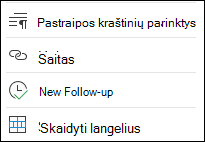
Patarimas: Taip pat galite įvesti kairįjį skliaustą [ ir dešinįjį skliaustą ] ir tarpą, kad pradėtumėte tolesnį kėdą.
-
Įveskite savo tolesnį darbą ir baigę paspauskite klavišą "Tab". Tolesnis sąryškis bus paryškintas geltonai.
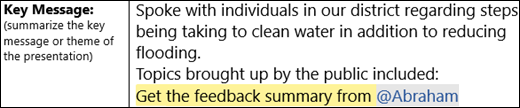
Pastaba: Jei naudojate "SharePoint Online", netgi galite įtraukti @mention kaip dalį tolesnių veiksmų. Įveskite @ ir jo pavadinimą. Jei jie neturi prieigos, bus rodomas laukas Bendrinti. Pasirinkite Bendrinti ir praneškite, kad suteikite prieigą.
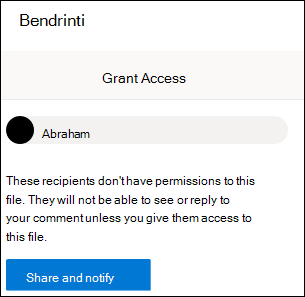
-
Norėdami išspręsti tolesnę problemą, pasirinkite ją ir pasirinkite Šalinti tekstą arba Palikti tekstą, atsižvelgiant į jūsų pageidavimus.
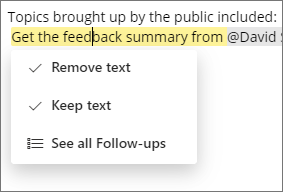
-
Norėdami peržiūrėti visų tolesnių veiksmų sąrašą, pasirinkite vieną ir pasirinkite Peržiūrėti visus tolesnius veiksmus. Tai leidžia lengvai naršyti tolesnius veiksmus. Pasirinkite vieną, kad pereitumėte į tą dokumento dalį.
"Word" pasiūlymų tolesnis avimas
"Word" įžvalgos dabar atpažįsta tolesnius veiksmus, kai juos įrašote. Tekstas, paryškintas mėlyna spalva, reiškia, kad jums yra pasiūlymas.
Pastaba: Ši funkcija šiuo metu pasiekiama tik anglų kalba.
Pažymėkite paryškintą tekstą ir pasirinkite Žymėti, kad būtų galima stebėti, arba pažymėti Nepaisyti.
"Word" netgi pasiūlys saitus už jus. Pasirinkite mėlyną paryškinimą, kad pamatytumėte naujausių dokumentų sąrašą. Arba pasirinkite Rodyti daugiau rezultatų, kad atidarytumėte sritį Ieška ir rastumėte, su kuo norite susieti.
Pastaba: Mėlynas paryškinimas yra tik laikinas, kol atidarytas dokumentas. Kai tik uždarysite, dokumentų formatavimas grįš į formatuotą formatą.










